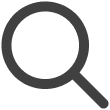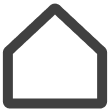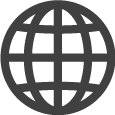간단 시작 가이드
VXT CMS를 본격적으로 사용하기 위해 접속부터, 스크린 추가, 콘텐츠을 제작/배포하고, 채널을 생성하고 사용하는 과정을 함께해 보세요.
VXT CMS 접속하기
웹 브라우저를 실행한 후, 다음의 웹 사이트에 접속하세요.
https://www.samsungvx.com/
로그인하기
로그인 화면에서 삼성 계정 ID 및 비밀번호를 입력하세요.
-
VXT CMS에 초대된 삼성 계정으로 로그인해야 합니다.
-
로그인 하는 자세한 방법은 다음을 참고하세요.
-
초대된 삼성 계정으로 로그인하세요.
-
조직, 워크스페이스, 역할을 확인하세요.
홈 화면 알아보기
VXT CMS의 홈 화면에서 정보 및 기능을 확인하세요.
-
홈 화면에 대한 자세한 정보는 다음을 참고하세요.
스크린 등록하기
VXT CMS를 사용하려면 먼저 스크린을 추가해야 합니다. 스크린 메뉴에서 새로운 스크린을 추가할 수 있습니다.
-
스크린을 등록하는 자세한 방법은 다음을 참고하세요.
-
스크린 메뉴에서 스크린 추가를 선택하세요.
-
스크린에 보이는 6자리 페어링 코드를 입력하세요.
-
지금 연결을 선택하고 스크린 연결을 완료하세요.
스크린 관리하기
스크린 메뉴에서 등록된 스크린의 정보를 확인하고, 스크린을 관리할 수 있습니다.
-
스크린을 관리하는 자세한 방법은 다음을 참고하세요.
콘텐츠 추가하기
스크린에 배포할 이미지나 동영상 콘텐츠를 추가할 수 있습니다.
-
콘텐츠를 추가하는 자세한 방법은 다음을 참고하세요.
-
콘텐츠 메뉴에서 콘텐츠 추가를 선택하세요.
-
내 장치 탭에서 기기에 저장되어 있는 콘텐츠를 드래그 앤 드롭하세요.
-
업로드 시작을 선택하고 콘텐츠 추가를 완료하세요.
콘텐츠 배포하기
스크린에 원하는 콘텐츠를 배포할 수 있습니다.
-
콘텐츠를 배포하는 자세한 방법은 다음을 참고하세요.
-
스크린 메뉴에서 추가된 스크린을 선택하세요.
-
오른쪽 콘텐츠 배포를 선택하세요.
-
추가한 콘텐츠를 선택하고 배포하세요.
콘텐츠 재생 확인하기
배포한 콘텐츠가 정상적으로 재생되고 있는지 플레이어 정보에서 확인할 수 있습니다.
-
콘텐츠 재생을 확인하는 자세한 방법은 다음을 참고하세요.
태그 사용하기
삼성 VXT CMS에서는 태그를 추가 및 편집해서 효율적으로 관리할 수 있습니다.
-
태그 기본 사용법은 다음을 참고하세요.
-
태그를 사용하는 다양한 방법은 다음을 참고하세요.
문제 해결하기
VXT CMS를 사용하던 중, 문제가 발생할 경우 다음을 참고하여 해결할 수 있습니다.